本記事では、高機能トラリピ型EA GdTrader の事前準備内容と基本的な実行手順をご紹介します!
- 拡張機能編はこちら
【事前準備】
運用内容の検討
GdTraderを起動する前に、以下の内容を決めておきましょう。
マジックナンバーとは、EAが各注文に設定する識別番号です。GdTraderのマジックナンバーのデフォルト値は「32980」で、全注文に対し同じ値を設定します。
- GdTraderを複数起動する場合、(とある注文がどのGdTraderが発注したかものかを識別するため) それぞれ異なるマジックナンバーを設定する必要があります。
- GdTraderの複数起動は、複数通貨ペア/複数レンジ/両建て等、異なる設定のリピート取引を複数実行する際に必要となります。
「取引ごとのロット数」については、ご使用になられるFX業者によって基準や最小取引単位が異なります のでご注意ください。
- 最小取引単位が0.01ロット=1,000通貨: ほとんどのケース
- 最小取引単位が0.01ロット=10通貨: XMTrading micro口座など
- 最小取引単位が0.1ロット=10,000通貨: Tradeview ILC口座など
当ブログ/GdTrader EAにおきましては、
ご自身に合った運用設定をご自身で考えていただく
をポリシーとし、おすすめの運用設定は記載しておりません。
※当ブログ内に Canary自身の運用状況 を公開していますが、あくまでこれはGdTrader EAを実運用に使用しているエビデンスとしての位置付けであり、 オススメ設定ではありません。
参考にしていただくのは問題ありませんが、トラリピ/グリッドトレードにおいては資金量/目標金額/許容リスク 等の違いで、「利益が物足りない」「ロスカットされてしまった」等、往々にしてご自身とは合わない仕掛けになってしまいます。
ご自身に合った運用設定をご自身でお考えいただき、それを実現するツールとしてGdTrader EAをご使用ください。
- そのために、GdTraderは詳細パラメータまでご自身で設定できるようにしています。
PC版MT4のインストールと設定
- PC版のMT4インストーラをお使いのFX業者から適宜入手します。
- MT4インストーラをダブルクリックし、表示内容に従いインストールします。
- MT4を起動後、作成したアカウントでログインし、自動売買ボタンをONします。

- Eメール通知機能を有効にしたい場合は、「ツール → オプション → E-メール」の設定項目を適宜設定します。→参考サイト
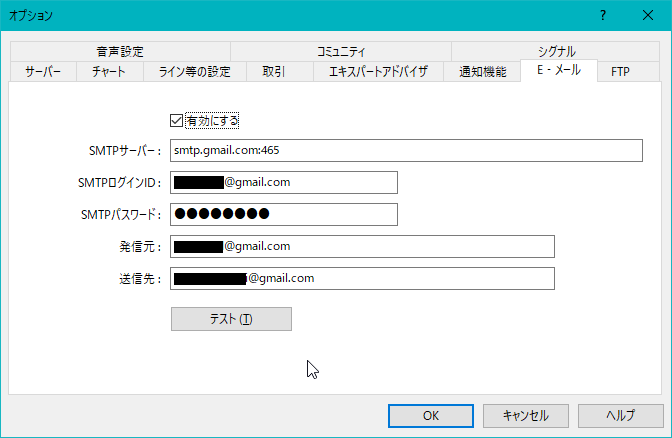

リアルタイムに詳細な情報が確認できるので
(後からでも構いませんので)
設定しておくことを強く推奨します!
- 「E-mail通知機能」の概要はこちら
PC版MT4へGdTrader EAを配置
- PC版MT4を起動します。
- ファイル → データフォルダを開く でデータフォルダを開き、MQL4 → Experts に移動します。
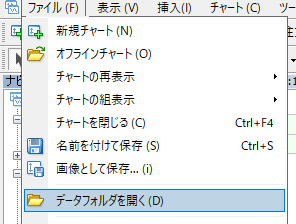
- GdTrader EAのZip圧縮ファイルを ここ から取得します。
- 取得したZipファイルを解凍し、解凍されたEAファイル本体「GdTrader_x.y.mq4」を先に開いておいた <データフォルダ>\MQL4\Experts に配置します。
※x, yはバージョンを示す数値です。例:GdTrader_1.0.mq4 - MT4のナビゲーターパネル上の エキスパートアドバイザ を右クリックし、更新 を選択します。
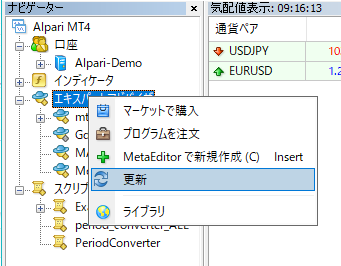
- 配置した GdTrader_x.y (.mq4) が表示されれば配置完了 です。
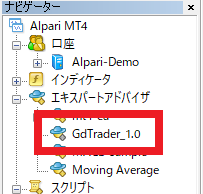
【GdTraderの実行手順:基本機能編】
GdTraderの基本的な実行手順をご説明します。

ここだけで既存リピート系サービスと
ほぼ同じことができちゃいますよ!
GdTrader EAの開始手順
- PC版MT4を起動します。
- 気配値表示パネル上で、取引したい通貨ペアを右クリック~チャート表示を選び、チャートを開きます。
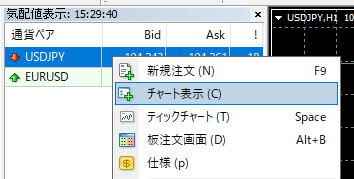
- ナビゲーターパネル上で、配置した GdTrader_x.y.mq4 をダブルクリック すると、EA設定ウィンドウが開かれます。
※GdTrader_x.y.mq4 をチャート上にドラッグ&ドロップしてもOKです。
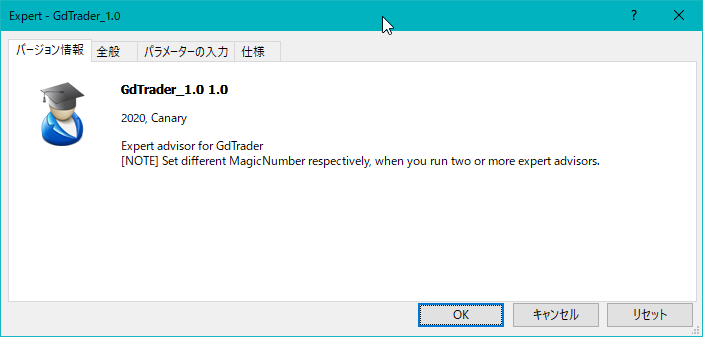
- 「全般」タブを開き、「自動売買を許可する」と「DLLの使用を許可する」 にチェックが入っていなければチェックします。
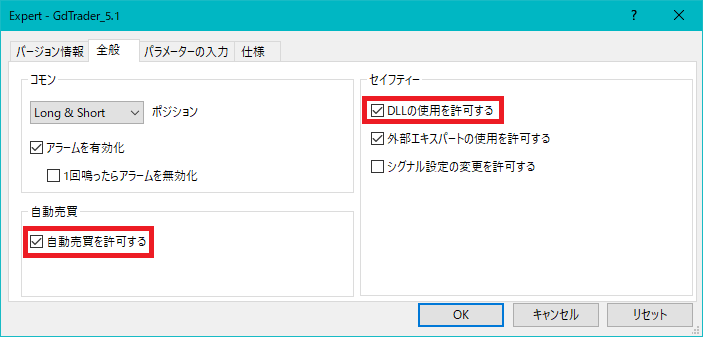
- 「パラメーターの入力」タブを開き、必要な内容を入力します。
※ここでは基本的な項目のみ説明します。
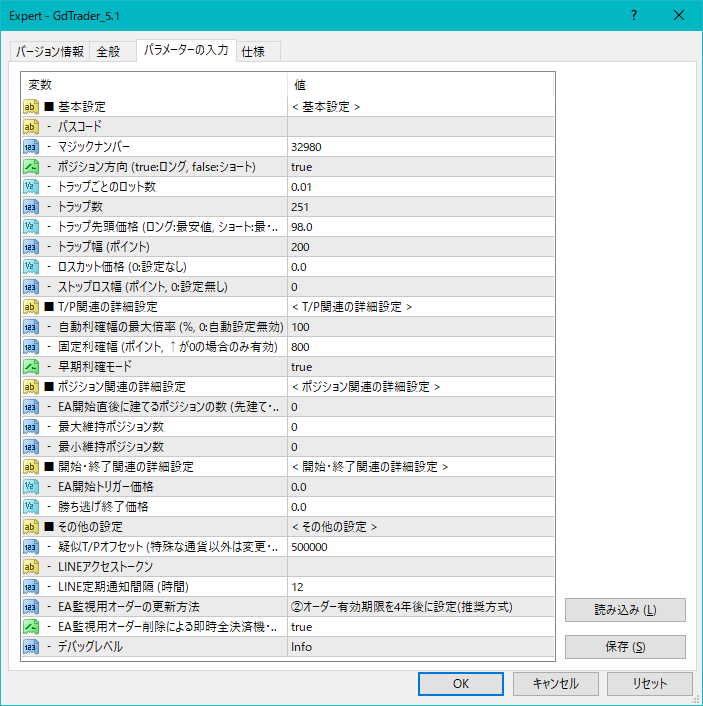
v2.0で一部の入力パラメータの単位を ピップス(pips) → ポイント(point) に変更したため、v1.18までとは互換性がなくなりました。
ピップスは銘柄により定義が曖昧なケースが存在するため、曖昧さのないポイントに統一したと言うのが変更の大きな理由です。
- v1.18以前からバージョンアップを行う際は、下記の「バージョンアップ手順」に加え、パラメータ「TrapStepPoints」「TakeProfitPointsPerOrder」をポイント換算で再設定 した上で、再稼働をお願いします。
- 引き続き~v1.18を使用される方は、下記の「バージョンアップ手順」に従い、パスコードの更新のみご対応ください。
■参考:MT4の「ポイント」について
MT4における「ポイント」とは、取引対象通貨ペアの「最小取引単位」のことを指します。
- 3-digitsの通貨ペア (一般的にドル円等) であれば、「0.001円=0.1pips=1point」になります。
- 例:~v1.18の「TrapStepPips=20」は、v2.0~では「TrapStepPoints=200」に置き換えください。下の5-digitsも同様です。
- 5-digitsの通貨ペア (一般的にユーロドル等) であれば、「0.00001ドル=0.1pips=1point」になります。
- GOLD・株価指数等のCFD銘柄については、ブローカー及び銘柄ごとに異なります。 例えば、TitanFXの GOLD(XAUUSD、2-digits) ならば、「0.01ドル=0.1pips=1point」になります。
| パラメータ | 説明 |
|---|---|
| パスコード | ライセンス をご購入いただいた方はここにパスコードを設定します。 |
| マジックナンバー | マジックナンバーを設定します。 ⚠複数実行する場合は必ず異なる値を設定してください。 ※同じ値を設定した場合の挙動は保証できません。 全ポジションの強制決済等が発生します。 |
| ポジション方向 | ロング or ショートを設定します。 ロングの場合はtrue、ショートの場合はfalseです。 |
| トラップごとのロット数 | 1トラップごとのロット数を設定します。 ※デフォルト値の0.01 = 大半のFX業者では1000通貨ですが、 異なる場合もありますのでご注意ください。(XM micro口座等) |
| トラップ数 | トラップ本数 を設定します。 ※FX業者によっては最大ポジション数に上限がありますのでご注意ください。 例) Tradeview:200、サクソバンク:100。⇒その他のデータはこちら ※「レンジ幅=トラップ本数 × トラップ幅」の関係となります。 |
| トラップ先頭価格 | トラップ先頭のエントリー価格を設定します。 ロングの場合は最安値、ショートの場合は最高値を設定します。 |
| トラップ幅 | トラップ幅 (=トラップとトラップの間隔) をポイント単位で設定します。 ※最小単位は1ポイントです。小数は設定できません。 ※本値は「レンジ幅 ÷ (トラップ本数 – 1)」でも導き出せます。 |
| ロスカット価格 | ロスカット価格 を設定します。 本価格に到達すると 全ポジション を成行で決済してEAは終了します。 ロスカットを実行したくない場合は0を設定します。 ※StopLossPointsPerOrder と同時に設定はできません。 |
| ストップロス幅 | ストップロスまでの幅をポイント単位で設定します。 ※最小単位は1ポイントです。小数は設定できません。 ※LossCutPrice | MaxKeepPositions | MaxKeepPositions と 同時に設定はできません。 |
| 自動利確幅の最大倍率 | 自動利確幅設定モードをONにする場合、1〜500を設定します。 「利確幅 = ATR値 × 本値(%) 」となります。 利確幅を固定にしたい場合、本値を 0(=OFF) に設定ください。 ※デフォルト値は 100(%) なのでONです。 ※0に設定した場合、下の TakeProfitPointsPerOrder が利確幅に適用されます。 ※ブローカーにExnessをご利用の方は10%程度プラスすることをお勧めします。 |
| 固定利確幅 | 基本となる利確幅 をポイント単位で設定します。 本値は、自動利確幅設定モードがOFF (AutoTakeProfitPercentage=0) の場合にのみ適用されます。 ※デフォルト値は800pointですが、(相場状況に応じて利確幅を20~100%に変更する) 早期利確モードがデフォルトONであるため 、利確幅は160~800pointと可変になります。800pointに固定したい場合は早期利確モードもOFF (TakeProfitEarly=false) に設定ください。 ※自動利確幅設定モードがONでも、ATRが取得不可の場合はこの値が適用されます。 |
| LINEアクセストークン | LINE通知機能 をONにする場合、こちらにアクセストークンを設定します。 ※本パラメータはv5.1で追加されました。 |
| LINE定期通知間隔 (時間) | LINE通知機能 をONにした場合に定期的に通知される「LINE定期通知」の間隔を時間で設定します。 ※本パラメータはv5.1で追加されました。 |
| 監視用オーダーの更新方法 | 監視用オーダー の更新方法 を設定します。 「①オーダー差し替え(従来方式:定期的に履歴が残る)」「②オーダー有効期限を4年後に設定(推奨方式)」「③オーダー有効期限を7日後に設定(②が問題ある場合)」のいずれかを選択ください。 ※デフォルトは②ですが、③は外為ファイネストのように各注文に有効期限が設定される場合に、①はそれ以外で問題が発生する場合にお選びください。 |
| 監視用オーダー削除による即時全決済機能を使う | 即時全決済機能 の有効無効 を設定します。 デフォルトは ON (true) ですので、OFFにしたい場合は false に設定します。 |

- 「パラメーターの入力」が完了したら、OKボタンを押します。
実行内容確認ポップアップが表示されますので、内容を確認して再度OKボタンを押します。
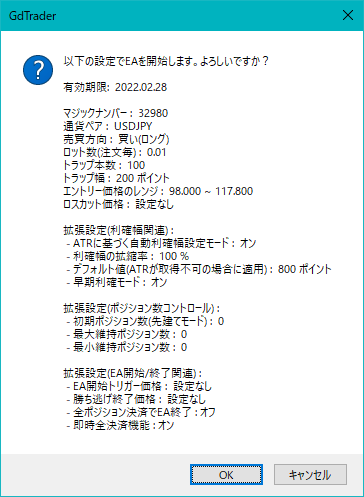
- チャート右上のEA名の隣に、 ☺ (ニコちゃんマーク) が表示されていれば EA起動完了 です。
※E-mail送信設定をしてある場合は、件名が ”[GdTrader] EA開始” から始まるメールが指定の宛先に届きます。
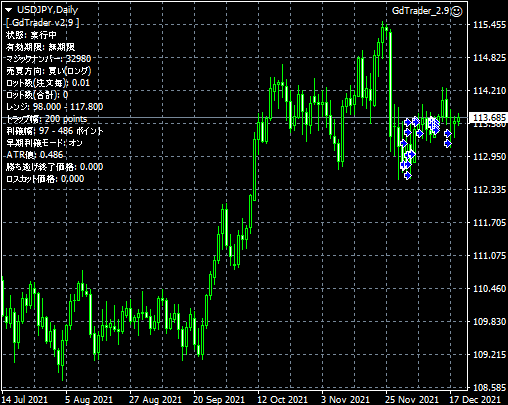
チャート左側には、EAの有効期限/マジックナンバー/取引設定等が表示されます。
■情報が読みにくい場合の対処方法
チャート左側の情報は、チャート上の色々なものと重なって読みにくい場合がありますので、以下のように設定することをオススメします。
- チャートのサイズは大きめに。
- ロウソク足ではなく (より邪魔しない) バーチャート か ラインチャートを選択。
→図中① - ズームインで最大まで拡大。
→図中② - グリッドを非表示にする。
→[チャート] → [グリッド]
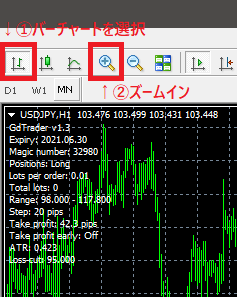
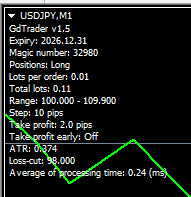
GdTrader EAの停止手順
(A) 現在のポジションを残したまま停止する場合
(A-1) 一般的なEA停止手順
PC版MT4アプリにおける一般的なEA停止手順はこれです。
GdTraderを実行するチャート上で [右クリック] → [エキスパートアドバイザ] → [削除] で停止できます。

(A-2) GdTraderオススメ停止手順
GdTraderのみ実行可能なオススメ停止手順 です。
※上記の(A-1)の手順は、急いで終了させたいときなどにちょっと面倒です。

Canary自身が使うために付けた機能ですが、
この方がサクッと停止出来ます!
GdTraderを実行するチャート上で [Q]キー押下 → [はい] でEA停止が可能です。
# “Q”は Quit の略です。

(B) 全ポジションを即時決済して停止する場合
GdTraderのみ実行可能な「全てのポジションを即時に成行決済後、EAを停止する」 手順です。

数10~数100ポジションを
手動で決済するのはしんどいので付けた機能です。
間違って実行しないようにだけお気をつけください!
決済対象は、停止しようとするGdTraderが建てた全ポジション です。
※正確には、GdTraderに設定するマジックナンバーと同一のマジックナンバーを持つポジションのみ決済します。
GdTraderを実行するチャート上で [C]キー押下 → [はい] で上記が実行されます。
# “C”は Close の略です。
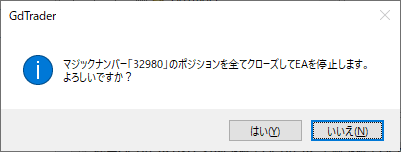
★重要★注意事項
GdTrader EAを使用する際の注意事項です。
大変重要ですので、必ずお読みください
- GdTrader稼働中に「監視用オーダー」を取り消したり、逆指値の値を変更したりしないでください。
※「監視用オーダー」とは、GdTrader-32980m (※数値は設定マジックナンバーで変わります) のコメントが付いている逆指値 (sell stop) 注文のことです。
- 注文の取消/逆指値の値変更を行った場合、同一マジックナンバーのポジションを全決済する「即時全決済機能」が動いてしまいますので、即事全決済の目的以外で「監視用オーダー」は絶対に取り消さないでください。
- 「即時全決済機能」と「監視用オーダー」についてはこちら
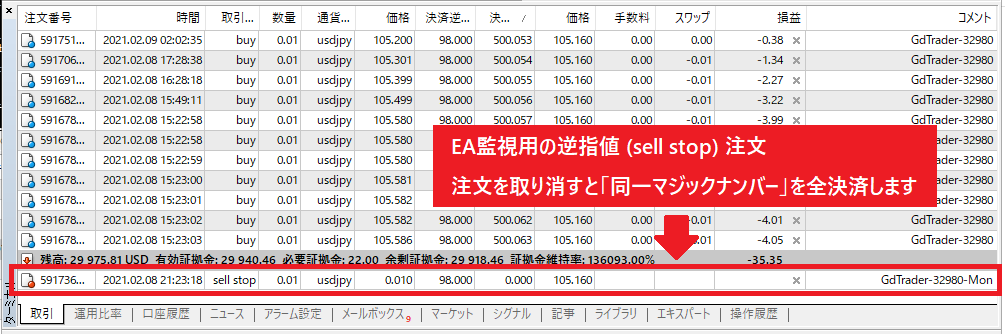
- 同一マジックナンバーで複数のGdTraderを同時起動しないでください。
- 上述の①で説明した「即時全決済機能」が誤作動し、全ポジションが決済されてしまいます。
- 口座やブローカーが別の場合は同一でも問題ありません。
- 各ポジションの決済指値は絶対に変更しないでください。
- 決済指値の値は、GdTraderからポジションを判別するために使用しています。
- 例1) 指値が「500000.001」(~v1.18では500.001) のロングポジションは、トラップのインデックスが「1」であることを示しています。
- 例2) 指値が「0.119」のショートポジションは、トラップのインデックスが「119」であることを示しています。
- 決済指値を変更すると「そのポジションが約定された」とみなして、別に新しくポジションを建ててしまう場合があります。決して決済指値の値を変更しないようご注意ください。
【まとめ】
GdTrader EAの事前準備内容と基本的な実行手順をご紹介しました!
ご質問や不具合報告は、お手数ですが一番下のコメント欄にお願いします。

コメント
VPS稼働中になんらかの理由でVPS環境を再起動した場合、再起動前に保有中のポジションは継続保有→情報引き継いで規定値に達したら約定となりますか?
はい。「再起動前に保有中のポジションは継続保有→情報引き継いで規定値に達したら約定」を行います。
現在、Exnessのロースプレッド口座で運用させてもらっているのですが、たまに約定拒否が起こります。。
許容スリッページを設定できるようご検討頂けないでしょうか。(デフォルトはいくらで設定されているのでしょうか・・??)
「約定拒否」とは具体的にどのようなエラーか分かりますでしょうか?
⇒可能であれば、発生時のMT4ログを展開頂けると助かります。
「許容スリッページ」につきましては一律ゼロに設定しております。
⇒多くのブローカーではこの値は何の意味もないのですが、Alpari等の一部ブローカーでは逆にゼロ(=無効)にしておかないと、(138:ERR_REQUOTE等で)約定拒否が発生するためゼロ設定とさせて頂いております。
#スリッページを設定可能にすることは問題ありませんが、まずは原因がスリッページなのかどうかを確認させて頂きたく。。
上記に加えて、もう一点質問させて下さい。
稼働足なんですが、canaryさんのバックテストを拝見したところ、1分足でのバックテストとなっておりました。
上位足(例えば日足や4時間足など)でも正常に動作しますでしょうか?(ATR値の算出結果が変わる…?などあるのでしょうか?)
ATR値を含めてGdTraderにおいてインジケータ類は(稼働足に関係なく)固定の足を基準に算出していますので、上位足でバックテストを掛けて頂くことは問題ありません。
ただし、GdTraderは全Tick動くEAなので、バックテストの精度的には1分足がベストであると考えております。
記事を拝見してEAをダウンロードさせて頂きました。早速EXNESS のでも口座で、稼動しようとしたのですが、エラーが多発します。エラーCodeは4109です。
何が原因なのでしょうか?
エラーコード4109は「Trade is not allowed(=トレードが許可されていません)」になります。
※当方でもEXNESSのデモ口座で動作させたことはありますが、特に問題は発生しませんでした。
2点確認させてください。
①実行手順に記載のEA設定ウィンドウ→全般の「自動売買を許可する」はチェックされておりますでしょうか?
②EXNESSの口座はリアル口座、デモ口座どちらになりますでしょうか?
お世話になります。昨日よりアキシオリーのナノスプレッドにて使用させていただいておりましたが、通貨ペアの変更を試そうと自動売買を停止させ、sell stopを削除し通貨ペアを変更したところ、LossCutPrice must be lower than current price.と言うエラーメッセージが表示され右上のスマイルメッセージが表示されなくなりました。どのようにしたら再度稼働が出来る状態になりますか?すみません、ご教示の程宜しくお願い致します。
ご利用ありがとうございます!
入力パラメータの「LossCutPrice」の初期値は95.0となっており、ロングの場合は変更後の通貨の現在値未満に設定する必要があります。
LossCutPriceを、変更後の通貨の現在値未満(例えばEURUSDなら、1.12等)、または0(=無効)に設定してみていただけますか?
早速のご返信ありがとうございます。
無事に設定する事が出来ました。
ありがとうございました。
こんにちは 昨日よりこのEAを使用させていただいているものですが、利確についてお尋ねいたします。ATRを0にして利確幅を700ポイントすなわち70ピップに設定したのですが、
チャートを見てみますと利確幅は140~700ポイントになっており、昨日3本利確されていましたが、利確幅はそれぞれ14、14,10ピップになっていました。70ピップで利確したいのですが、私の設定が悪いのでしょうか、お尋ねいたします。
ご利用ありがとうございます!
利確幅を固定にしたい場合は、「AutoTakeProfitPercentage」を”0″にご設定ください。
→ https://canaryfx.com/gdtrader/instruction-basic#params
※AutoTakeProfitPercentageが0に設定されていない場合、何らかの障害で利確幅自動設定が出来なかったケースでのみ、ご設定いただいた700ポイントが適用されます。
なお、GdTraderは全ての注文を成行で行うため、700ポイントに設定したとしてもその通りの約定とはなりません。
平均すると指値(今回で言うと700ポイント)を上回る想定ですが、通信状況やPC性能・処理負荷等にも影響されます。
宜しくお願いいたします。
申し訳ございません!
「AutoTakeProfitPercentage」は既に0に設定されていたのですね。
不具合の可能性がありますので調査致します。
早速のお返事ありがとうございます。先に述べていますように、ATRは0に設定しています。
今再びチャートを見てみますと、利確幅は700ポイントになっていました。先ほどまでは利確幅は140~700ポイントになっていました。どうして変化したのかわかりません。
しばらく様子を見たいと思います。ところで、今ヤフーで1年縛りと2年縛りと無制限のEA3種を売っていますが、この無制限のEAはあなたが、何らかの理由で販売を中止した際にも無制限で使用できるのでしょうかお尋ねいたします。
利確幅については原因が分かりました。→意図通りの動作でした。
「TakeProfitEarly」をtrue(デフォルト)からfalseに変更しますと、700ポイント固定になるはずです。
※TakeProfitEarly=trueの場合は、相場状況に応じて利確幅を20%~100%の間で変化させるようになっています。
#当方も自ら勘違いしてしまっておりました。申し訳ございません💦
販売している無期限ライセンスについては、現在リリースしているEAにて(当方がアップデートをやめたかどうかに関わらず、また、FX会社がサービスを継続する限り)未来永劫ご利用いただけます。
迅速なご返事ありがとうございました。当方FXTFに昨日口座を開設しましたが、スプレッドの狭さに驚いています。このEA順調に稼働しているようですので、今月中には購入したいと思います。そのうちお世話になると思います。今後ともよろしくお願いいたします。
購入のご検討ありがとうございます!
また何かありましたらお気軽にお問い合わせください。
よろしくお願いいたします。